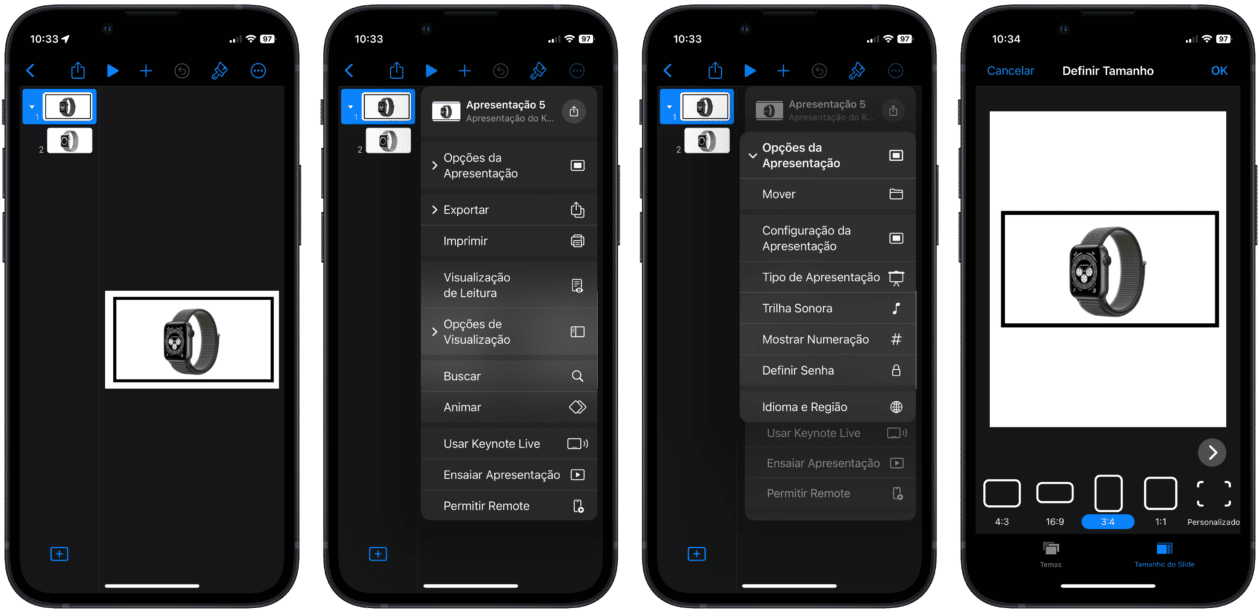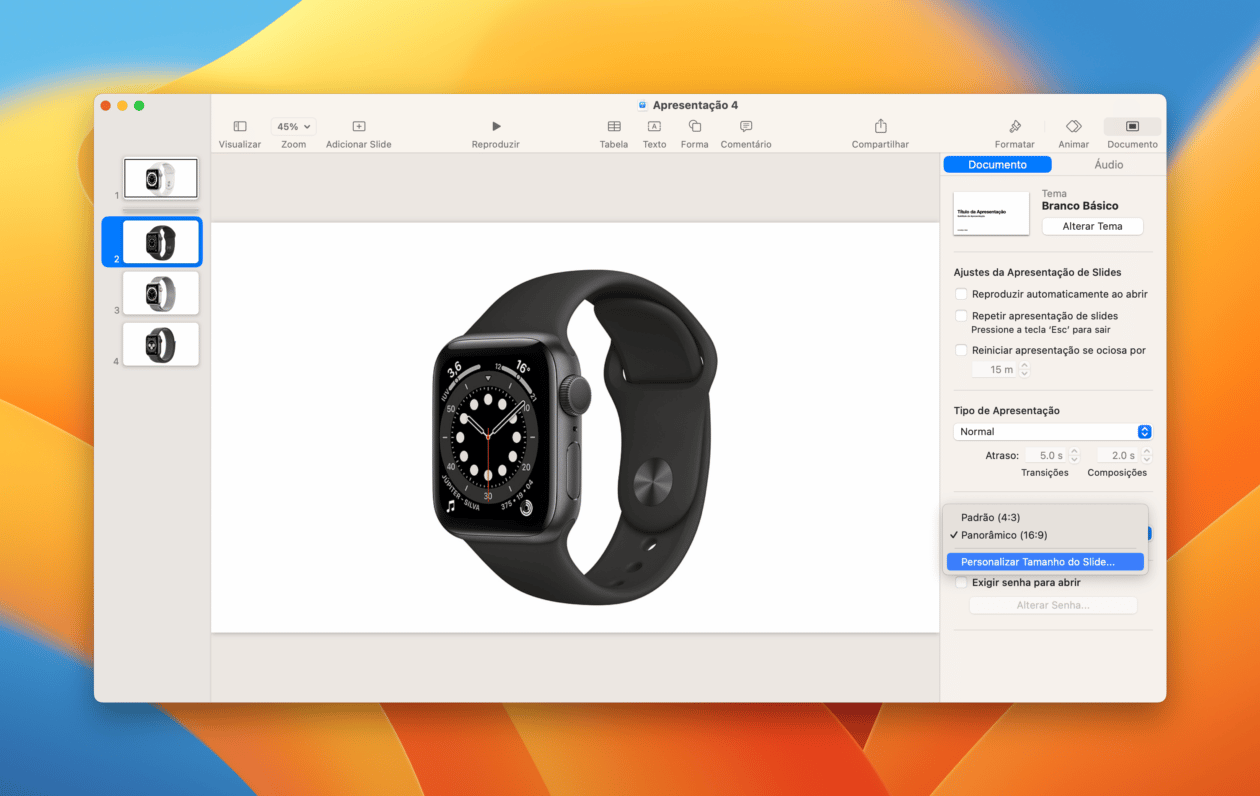O Keynote é um poderoso aplicativo que permite a criação e edição de apresentações de slides — disponível não só no Mac, como também no iPhone e no iPad.
Já demos diversas dicas envolvendo esse app aqui no MacMagazine e, para não perder o costume, daremos mais uma hoje. 😃
Ela é focada na alteração do tamanho dos slides da sua apresentação, o que pode ser ideal para garantir que eles estejam devidamente ajustados de acordo com as diferentes proporções da sua tela.
Confira, a seguir, como alterar isso!
Como alterar o tamanho do slide de uma apresentação pelo iPhone/iPad
Abra o Keynote e selecione a apresentação que quiser fazer essa alteração. Depois, toque no botão representado por três pontinhos (no canto superior direito) e vá até Opções da Apresentação » Configuração da Apresentação.
Toque na aba “Tamanho do Slide” (no canto inferior direito) e escolha uma das predefinições (como 4:3, 16:9 e 3:4). Toque nas setas para avançar/retroceder os slides.
Caso queira, também há a possibilidade de escolher um tamanho personalizado para os seus slides. Toque em “Personalizado” e preencha os campos de largura e altura. Depois que tiver finalizado, vá em “OK”.
Como alterar o tamanho do slide de uma apresentação pelo Mac
Com a apresentação aberta no Keynote, clique em “Documento” (no canto superior direito) e certifique-se de que “Documento” está selecionado. Depois, na seção “Tamanho do Slide”, escolha o novo tamanho.
Se preferir, também é possível escolher um personalizado (clicando em “Personalizar Tamanho do Slide…”.
Bem fácil, não?! 😊